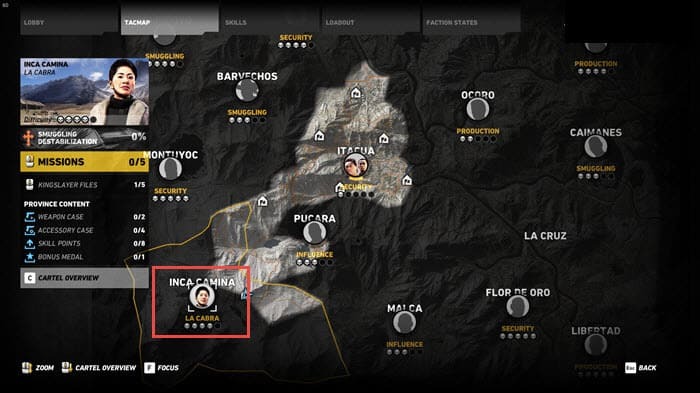Ez egy fontos Windows biztonsági folyamat
- A wscntfy.exe folyamat segít a rendszerbiztonság figyelemmel kísérésében.
- Ha ez a folyamat hibát észlel, letilthatja azt a rendszerszolgáltatásokon.
- Egy másik próbálkozás a rendszer-visszaállítás végrehajtása.

xTELEPÍTÉS A LETÖLTÉSI FÁJLRA KATTINTVA
- Töltse le a Fortect-et és telepítse a számítógépén.
- Indítsa el az eszköz beolvasási folyamatát hogy keressen olyan sérült fájlokat, amelyek a probléma forrásai.
- Kattintson a jobb gombbal Indítsa el a Javítást így az eszköz elindíthatja a rögzítési algoritmust.
- A Fortect-et letöltötte 0 olvasói ebben a hónapban.
A wscntfy.exe folyamat az egyik fontos Windows összetevők. Ez a számítógép biztonságához kapcsolódik, ezért minden, ami ezzel kapcsolatos, óvatosan kell kezelni.
Ha tudni szeretné, mit csinál ez a folyamat, és el tudja-e távolítani, olvassa tovább, mivel ez az útmutató minden szükséges információt megad.
Mi az a wscntfy.exe?
A wscntfy.exe folyamat szerves része a Windows biztonsági központ, amely a Windows XP Service Pack 2 szervizcsomaggal érkezik. Fő funkciója a számítógép biztonsági beállításainak felügyelete.
Kritikus biztonsági probléma esetén felugró ablakot vagy tálcaikont jelenít meg a felhasználók számára. Tehát rendkívül fontos a számítógép zökkenőmentes működéséhez.
Ahogy az várható volt, a wscntfy.exe folyamat biztonságos, és nem fenyegeti a számítógépét. Azonban, mint minden más folyamat, ez is problémákba ütközhet.
Ennek oka általában rosszindulatú programok vagy egyéb problémák. Szerencsére ez mindig javítható, amint azt később bemutatjuk ebben az útmutatóban.
Eltávolíthatom a wscntfy.exe fájlt?
Mint korábban említettük, ez egy rendszerfolyamat, amely figyeli a számítógép biztonságát. Ezért a folyamatot soha nem szabad eltávolítani.
Ha push jön a lökésre, akkor csak a szolgáltatást kapcsolja ki, semmi több.
1. A Windows biztonsági központ letiltása
- megnyomni a ablakok + gomb R, típus szolgáltatások.msc, és kattintson rendben.

- Kattintson duplán a Windows biztonsági központ szolgáltatást a tulajdonságai oldal megnyitásához.
- Most állítsd be Indítási típus nak nek Tiltva és kattintson a Állj meg gombot, ha fut.
- Végül kattintson Alkalmaz, utána rendben.

Ha problémái vannak a wscntfy.exe folyamattal, a legegyszerűbb módja annak, hogy kikapcsolja. Ez leállítja a futást, amikor a számítógép elindul, és letiltva marad, amíg nem engedélyezi.
2. Frissítse számítógépét
- megnyomni a ablakok + gomb én kinyitni a Beállítások alkalmazást, és kattintson Frissítés és biztonság.

- Most kattintson a Frissítések keresése gomb.

- Végül töltse le és telepítse az összes elérhető frissítést.
Ha az operációs rendszere elavult, akkor valószínűleg problémákba ütközik a wscntfy.exe folyamattal. Ezért mindig frissítenie kell számítógépét.
- Böngésző letöltése böngésző használata nélkül [5 módszer]
- A PBR kép majdnem megtelt: törölje?
- A legjobb AI zenegenerátor [a 9 legnépszerűbb tesztelt közül]
- 3 módszer a Discord problémájának orvoslására, ez kínos hiba
3. Rendszerfájlok javítása
- megnyomni a ablakok + S kulcs, típus cmd, és kattintson Futtatás rendszergazdaként a Parancssor alatt.

- Írja be az alábbi parancsot, és nyomja meg Belép futtatni:
DISM /online /cleanup-image /restorehealth
- Várja meg, amíg a parancs befejeződik.
- Ezután futtassa az alábbi parancsot:
sfc /scannow
- Végül várja meg, amíg a parancs befejeződik, és indítsa újra a számítógépet.
Ha a rendszerfájlok sérültek, problémákat tapasztalhat a wscntfy.exe folyamattal. Ennek megoldása a fájlok javítása és visszaállítása a DISM és az SFC parancsok futtatásával.
Alternatív megoldásként használhat egy dedikált eszközt a fájlok gyors javítására. Ez a szoftver megkíméli Önt a több parancs futtatása okozta stressztől, és kijavítja a hibás fájlt az eredeti verzióval.
⇒ Szerezd meg a Fortectet
4. Keressen rosszindulatú programokat
- megnyomni a ablakok kulcs, típus vírus, és kattintson Vírus- és fenyegetésvédelem.

- Kattints a Szkennelési beállítások link az új oldalon.

- Végül válassza ki a kívánt szkennelési lehetőséget, és kattintson a gombra Szkenneld most gomb.

A vírusok különböző módon támadják meg számítógépét. Az egyik ismert módszer az erőforrások használatára szolgáló megbízható folyamatok közé álcázás a számítógépen.
Ez lehet az oka annak, hogy olyan problémákkal kell szembenéznie, mint például a magas CPU-használat a wscntfy.exe folyamat során. Itt kell elvégeznie a teljes kártevő-ellenőrzést a vírus eltávolítása érdekében.
Egy másik lehetőség a használata ESET NOD32 hogy a Windows Defender helyett hajtsa végre a feladatot. Ez a kiváló szoftver még a legrejtettebb vírusokat is eltávolítja számítógépéről, beleértve azokat is, amelyek a rendszerfájlokban rejtőznek.
5. Végezzen rendszer-visszaállítást
- megnyomni a ablakok + gomb R, típus rstrui.exe, és nyomja meg Belép.

- Kattintson Következő az új oldalon.

- Most válassza ki az ideális visszaállítási pontot, és kattintson a gombra Következő gomb.

- Végül kattintson Befejez és kövesse a képernyőn megjelenő utasításokat a folyamat befejezéséhez.

Ha mindent megpróbált megoldani a problémákat a wscntfy.exe folyamattal, de továbbra sem halad előre, akkor rendszer-visszaállítást kell végrehajtania. Ezzel visszavon mindent a számítógépen, amely a problémát okozhatja.
Itt minden szükséges információ megtalálható a wscntfy.exe folyamattal kapcsolatban. Most már mindennel megvan, ami a döntés meghozatalához és a kapcsolódó problémák megoldásához szükséges.
Hasonlóképpen, ha részletes információra van szüksége a ouc.exe folyamat, tekintse meg átfogó útmutatónkat a témában.
Nyugodtan ossza meg velünk tapasztalatait ezzel a folyamattal kapcsolatban az alábbi megjegyzésekben.
Még mindig problémákat tapasztal?
SZPONSORÁLT
Ha a fenti javaslatok nem oldották meg a problémát, akkor számítógépén súlyosabb Windows-problémák léphetnek fel. Javasoljuk, hogy válasszon egy olyan all-in-one megoldást, mint pl Fortect a problémák hatékony megoldásához. A telepítés után egyszerűen kattintson a Megtekintés és javítás gombot, majd nyomja meg Indítsa el a Javítást.